
విషయము
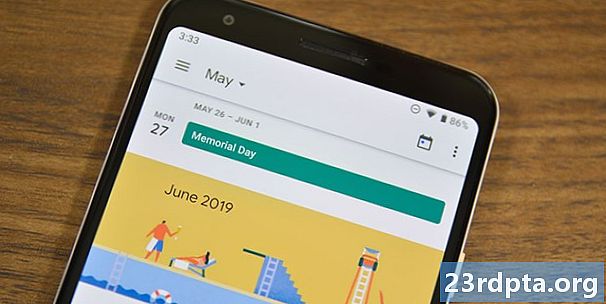
మీరు మమ్మల్ని ఇష్టపడితే, మీ జీవితాన్ని నిర్వహించడానికి మీరు Google క్యాలెండర్ను చాలా చక్కని ప్రతిదానికీ ఉపయోగిస్తారు. అందుకని, మీరు చూడాలనుకున్న చివరి విషయం గూగుల్ క్యాలెండర్ స్పామ్ మీ వివిధ క్యాలెండర్లకు సోకుతుంది.
గూగుల్ క్యాలెండర్ స్పామ్ అంటే ఏమిటి? సాధారణంగా, స్పామ్ మీ క్యాలెండర్లో నిజం కాని (“మీ క్రొత్త స్మార్ట్ఫోన్ తీయటానికి సిద్ధంగా ఉంది!”), ఒక ఉత్పత్తిని ప్రకటించడం (“ఇక్కడ చౌకైన ప్రిస్క్రిప్షన్ మందులను పొందండి!”) లేదా క్లాసిక్ ఆన్లైన్ డేటింగ్ మోసాలు (“హాట్ మహిళలు మిమ్మల్ని కలవాలని చూస్తున్నారు!”). స్పామ్ సంఘటనలు చాలా బాధించేవి, అవి చాలా రోజులలో కనిపిస్తే, ఇది చాలా సాధారణం.
గూగుల్ సమస్యను అంగీకరించింది మరియు పరిష్కారానికి వాగ్దానం చేసింది - కాని ఆ పరిష్కారం రావడానికి తేదీ లేదా కాలక్రమం లేదు. ఈ సమయంలో, మీకు ప్రత్యామ్నాయం అవసరం.
ఈవెంట్లను తొలగించడానికి ఇది చాలా సులభం, కానీ Google క్యాలెండర్ స్పామ్ మొదటి స్థానంలో కనిపించకుండా ఎలా నిరోధించవచ్చు? మీకు సహాయం చేయడానికి మేము ఇక్కడ ఉన్నాము!
దిగువ మా గైడ్ను చూడండి మరియు మంచి కోసం స్పామ్ను దాని ట్రాక్లలో ఆపండి.
Google క్యాలెండర్ స్పామ్ ఎలా జరుగుతుంది?

స్కామర్లు Google క్యాలెండర్ను దుర్వినియోగం చేయడం మరియు మీ ఖాతాను స్పామ్ చేయడం చాలా సులభం (ఇక్కడ రెడ్డిట్లో కనుగొనబడిన ఇటీవలి ఉదాహరణ). వారు చేయవలసిందల్లా ఈవెంట్ ఆహ్వానంతో మీ Gmail ఖాతాకు ఇమెయిల్ పంపడం.
ఆ ఇమెయిల్ Gmail లో మీ స్పామ్ ఫోల్డర్ను తాకినప్పటికీ, మీ క్యాలెండర్ అప్రమేయంగా దాన్ని స్వయంచాలకంగా ఎంచుకొని తగిన క్యాలెండర్కు జోడిస్తుంది. అది అక్కడకు వచ్చిన తర్వాత మీరు దాన్ని మాన్యువల్గా తీసివేయాలి. ఇది జరగడానికి Google అనుమతించడం ఆశ్చర్యంగా ఉంది - ప్రత్యేకించి అసలు ఆహ్వాన ఇమెయిల్ నేరుగా మీ స్పామ్ ఫోల్డర్కు వెళితే.
దారుణమైన విషయం ఏమిటంటే, మీరు మీ క్యాలెండర్ నుండి ఫోనీ ఈవెంట్ను తీసివేసిన తర్వాత కూడా, ఆ సంఘటన ఇప్పటికీ క్రాస్-అవుట్ అపాయింట్మెంట్గా ఉంటుంది. ఇది మీ జాగ్రత్తగా నిర్వహించిన క్యాలెండర్లలో అయోమయానికి గురిచేయడమే కాక, మీరు ఆ క్యాలెండర్ను వేరొకరితో పంచుకుంటే ఇబ్బందికరంగా ఉంటుంది (“అందమైన రష్యన్ మహిళలను కలవడానికి మీకు ఇక్కడ ఎందుకు ఈవెంట్ ఉంది?”).
దిగువ కొన్ని స్పామ్ ఈవెంట్ల స్క్రీన్షాట్ను చూడండి:

Google క్యాలెండర్ స్పామ్ను ఆపడానికి, మీరు మూడు పనులు చేయాలి:
- ఈవెంట్ ఆహ్వానాలను స్వయంచాలకంగా జోడించకుండా Google క్యాలెండర్ను నిరోధించండి.
- మీ Gmail లో కనిపించే అన్ని ఈవెంట్లను జోడించకుండా Google క్యాలెండర్ను నిరోధించండి.
- మీ కంప్యూటర్ మరియు ఫోన్ నుండి గతంలో తొలగించిన స్పామ్ ఈవెంట్లను దాచండి.
ఈ మూడు పనులను ఎలా చేయాలో సూచనలు క్రింద ఉన్నాయి!
గూగుల్ క్యాలెండర్ స్పామ్ను ఎలా నిరోధించాలి
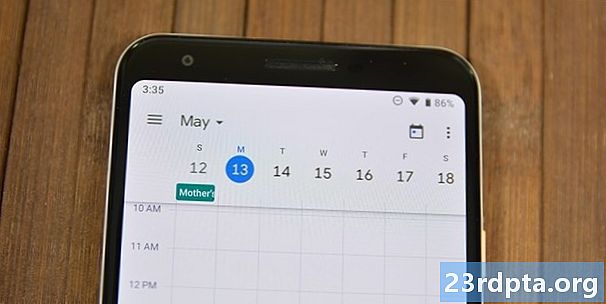
మొదట, ఈవెంట్ ఆహ్వానాలను స్వయంచాలకంగా జోడించకుండా మేము Google క్యాలెండర్ను నిరోధించాలి:
- Google క్యాలెండర్ యొక్క వెబ్ పోర్టల్ ఉపయోగించి (Android అనువర్తనం కాదు, మీరు దీన్ని వెబ్లో చేయాలి), కుడి ఎగువ మూలలో ఉన్న గేర్ చిహ్నాన్ని క్లిక్ చేసి “సెట్టింగులు” ఎంచుకోండి.
- సెట్టింగుల పేజీలో, “ఈవెంట్ సెట్టింగులు” ఎంచుకోవడానికి ఎడమ వైపున స్క్రోల్ చేయదగిన మెనుని ఉపయోగించండి.
- కుడి ప్యానెల్లో, “స్వయంచాలకంగా ఆహ్వానాలను జోడించండి” అని చెప్పే ఎంపికను మీరు కనుగొనాలి.
- ఆ ఎంపిక పక్కన ఉన్న డ్రాప్-డౌన్ మెనులో, “లేదు, నేను స్పందించిన ఆహ్వానాలను మాత్రమే చూపించు” ఎంచుకోండి.
తరువాత, మీ Gmail లో కనిపించే అన్ని ఈవెంట్లను జోడించకుండా Google క్యాలెండర్ను మేము నిరోధించాలి:
- ఈ పని కోసం మీరు ఇంకా సెట్టింగ్ల పేజీలో ఉండాలి. మీరు లేకపోతే, మొదట పై సూచనలను అనుసరించండి.
- సెట్టింగ్ల యొక్క ఎడమ చేతి జాబితాలోని “Gmail నుండి ఈవెంట్లు” కనుగొని క్లిక్ చేయండి.
- కుడి చేతి ప్యానెల్లో, “Gmail నుండి ఈవెంట్లు” శీర్షికను కనుగొని, “Gmail నుండి నా క్యాలెండర్కు ఈవెంట్లను స్వయంచాలకంగా జోడించండి.” ఎంపికను తీసివేయండి.
- కనిపించే హెచ్చరిక పెట్టెపై “సరే” క్లిక్ చేయండి.
చివరగా, మీ కంప్యూటర్ మరియు ఫోన్ నుండి గతంలో తొలగించిన స్పామ్ ఈవెంట్లను మేము దాచాలి:
- వెబ్ కోసం క్యాలెండర్లోని సెట్టింగుల మెనులో ఇప్పటికీ, ఎడమ చేతి మెను ప్యానెల్లోని “ఎంపికలను వీక్షించండి” కనుగొని క్లిక్ చేయండి.
- “తిరస్కరించబడిన సంఘటనలను చూపించు.” ఎంపికను తీసివేయండి.
- ఇప్పుడు, మీ Android స్మార్ట్ఫోన్ను ఉపయోగించి, Google క్యాలెండర్ అనువర్తనాన్ని తెరవండి.
- మెను ప్యానెల్ పైకి తీసుకురావడానికి ఎగువ ఎడమ మూలలో మూడు-లైన్ మెను చిహ్నాన్ని ఎంచుకోండి.
- “సెట్టింగులు” కనుగొని నొక్కడానికి మెను ప్యానెల్ క్రిందకి స్క్రోల్ చేయండి.
- సెట్టింగుల మెను ఎగువన, “జనరల్” నొక్కండి.
- ఈ క్రొత్త పేజీ మధ్యలో, “తిరస్కరించబడిన సంఘటనలను చూపించు” ను కనుగొని, “ఆఫ్” స్థానానికి మారడాన్ని టోగుల్ చేయండి.
మీరు పై అన్ని దశలను అనుసరిస్తే, మీరు ఇకపై కొత్త Google క్యాలెండర్ స్పామ్ను చూడకూడదు మరియు మునుపటి స్పామ్ ఈవెంట్లు వెబ్ మరియు మీ Android పరికరం రెండింటిలో కనిపించవు. మీకు అదనపు Android పరికరాలు ఉంటే, అక్కడ కూడా చివరి కొన్ని దశలను అనుసరించండి.
స్పామర్లకు మీ క్యాలెండర్లను సోకడం Google మరింత కష్టతరం చేయకపోవడం పిచ్చి. స్పామ్ రాకుండా ఉండటానికి ఈ సెట్టింగులను ఆపివేయడం కూడా బాధించేది, ఎందుకంటే కొంతమంది ఆ సెట్టింగులను ఆన్ చేయాలనుకోవచ్చు. దురదృష్టవశాత్తు, గూగుల్ క్యాలెండర్ స్పామ్ను నిరోధించడానికి ఇదే ఏకైక మార్గం - కనీసం, ఇప్పటికి.


